Auto Scaling控制台上建立警示任務後,如果出現警示狀態顯示資料不足的現象,請參考本文方案解決。
問題描述
在Auto Scaling控制台上建立警示任務(系統)後,對應的警示狀態顯示資料不足,具體資訊如下所示:

問題原因
由於Auto Scaling警示任務的監控源來自CloudMonitor資料,上述問題可能是CloudMonitor未採集到對應的Elastic Compute Service資料所導致。
解決方案
登入ECS管理主控台。
在左側導覽列,選擇。
在伸縮組管理頁面,找到待操作的伸縮組,單擊伸縮組ID進入伸縮組詳情頁。
單擊執行個體列表頁簽,查看並記錄ECS執行個體ID。
以自動建立頁簽下的ECS執行個體為例,如下圖所示:
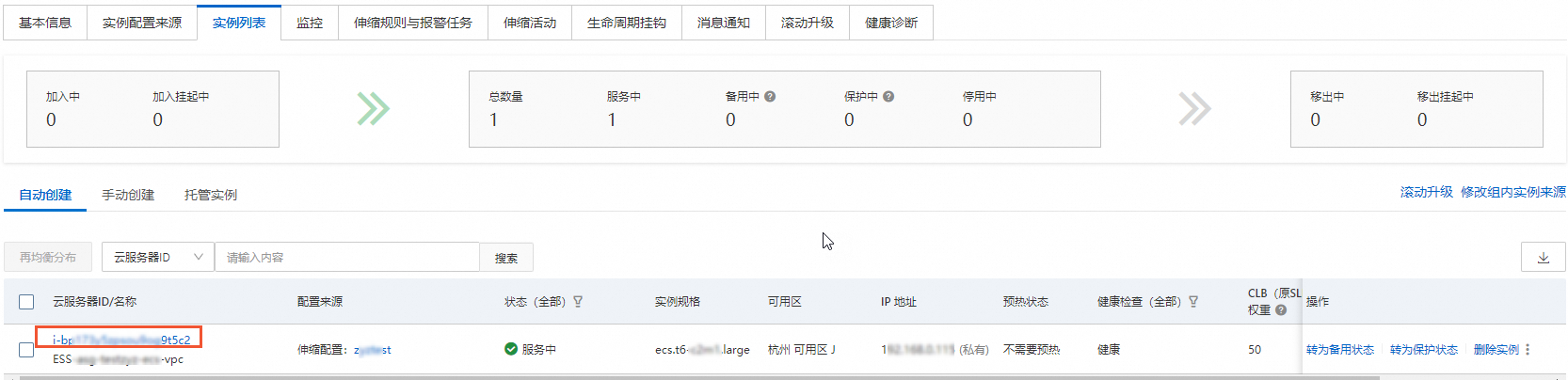
在左側導覽列,單擊主機監控。
在搜尋方塊中輸入ECS伺服器的ID,查看CloudMonitor外掛程式是否安裝。

如果argusagent狀態顯示為
 表徵圖,表示尚未安裝CloudMonitor外掛程式,您需要單擊
表徵圖,表示尚未安裝CloudMonitor外掛程式,您需要單擊 或
或 表徵圖自動或手動安裝。具體操作,請參見安裝CloudMonitor外掛程式。
表徵圖自動或手動安裝。具體操作,請參見安裝CloudMonitor外掛程式。如果argusagent狀態顯示為運行中,表示已經安裝CloudMonitor外掛程式,但是查看監控圖表卻沒有監控資料,請繼續執行下一步排查。
查看CloudMonitor外掛程式狀態是否正常。
具體操作,請參見查看外掛程式狀態。
說明如果CloudMonitor外掛程式狀態異常,建議您重啟該外掛程式,具體操作,請參見重啟CloudMonitorC++版本外掛程式。
確認Auto Scaling控制台的警示任務狀態恢複正常。
